Der Kurzbefehl MultiButton von Federico Viticci für iOS ermöglicht es über einen Kleinen Umweg, den Action Button der iPhone 15 Pro-Modelle quasi mit zwei Aktionen zu belegen und aufzurufen.
Der neue Action Button der aktuellen iPhone Pro-Generationen kann eine wirklich praktische Sache sein. Fristete der bisherige Stummschalter eher ein tristes Dasein und wurde lediglich nach dem Auspacken eines Neugerätes einmalig umgelegt (von versehentlichen Betätigungen mal abgesehen), nutze ich die neu eingeführte Aktionstaste doch recht häufig. Von Haus aus ist die Taste zwar weiterhin als Stummschalter aktiv, da iOS aber ein neues Icon für den Stummmodus einblendet und das Ein- und Ausschalten des Modus auch per Kontrollcenter erlaubt, bietet sich eine Umbelegung natürlich an. Dazu bietet Apple ein paar Optionen an, beispielsweise das Starten der Kamera, Aktivieren eines Fokus-Modus, Einschalten der Taschenlampe oder auch die Aufzeichnung einer Sprachmemo. Das Öffnen einer bestimmten App ist leider nicht vorgesehen, wohl aber lässt sich ein Kurzbefehl definieren, der beim Betätigen der Aktionstaste aufgerufen wird. Und genau damit lässt sich natürlich sehr, sehr viel erreichen und umsetzen.

The 7-second threshold is an arbitrary number that I picked based on my real-life usage of the Action button. In most scenarios, I thought 7 seconds was an amount of time short enough to press the Action button again, but not too long so that you’d need to wait for MultiButton to “reset” its state. If you want to modify this time limit, you can do so from the ‘Number’ action shown above.Federico Viticci
Leider gibt es aber iOS-bedingt leider eine kleine Einschränkung in der Funktionsweise des Kurzbefehls, denn es ist kein echtes „Einmal drücken, zweimal drücken“. Denn die zweite Betätigung des Action Button wird nur korrekt erkannt und ausgeführt, wenn der erste Kurzbefehl bereits abgeschlossen ist. Sprich habt ihr als ersten Kurzbefehl das Öffnen der Kamera festgelegt, dann wird diese immer geöffnet und erst dann der zweite Kurzbefehl gestartet. Lasst ihr euch hingegen zuerst ein Menü mit Kurzbefehlen anzeigen oder führt einen längeren Kurzbefehl aus, müssen diese erst geschlossen beziehungsweise beendet werden, bevor ihr den Action Button erneut (innerhalb des zeitlichen Limit) erneut betätigt. Dennoch finde ich die Idee und die dahinterliegende Umsetzung recht nützlich und denke, dass sich in Zukunft sicherlich noch ein paar weitere Ansätze zeigen werden. Den Download des MultiButton-Kurzbefehls findet ihr drüben auf MacStories, ergänzt um tiefergehende Informationen und weitere Anregungen für Kurzbefehle. Aber vorsichtig: Beides ist wie für Federico recht umfassend.
Bilder & Quelle MacStories
![Techgedöns [tɛçgədøːns] Techgedöns [tɛçgədøːns]](https://tchgdns.de/wp-content/themes/tchgdns/images/header.png)

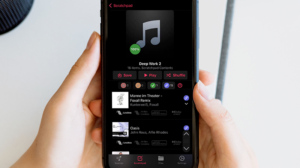
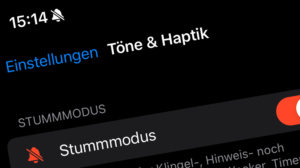
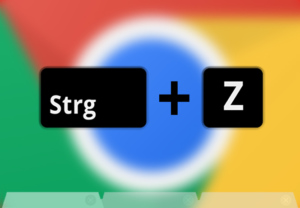

Schreibe den ersten Kommentar